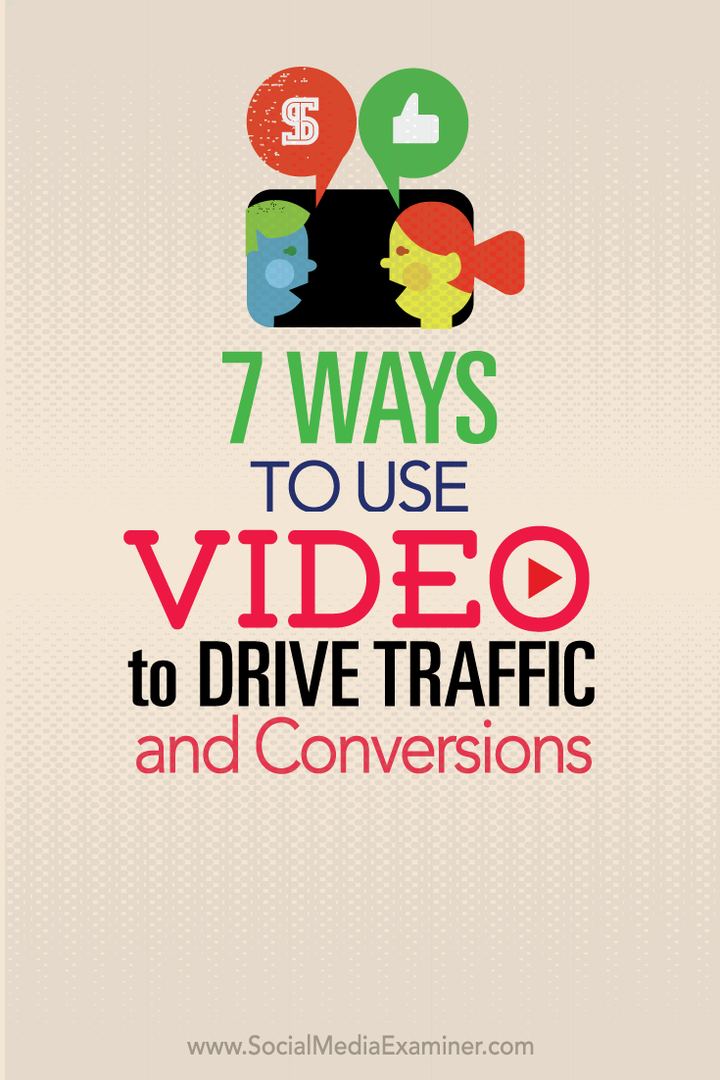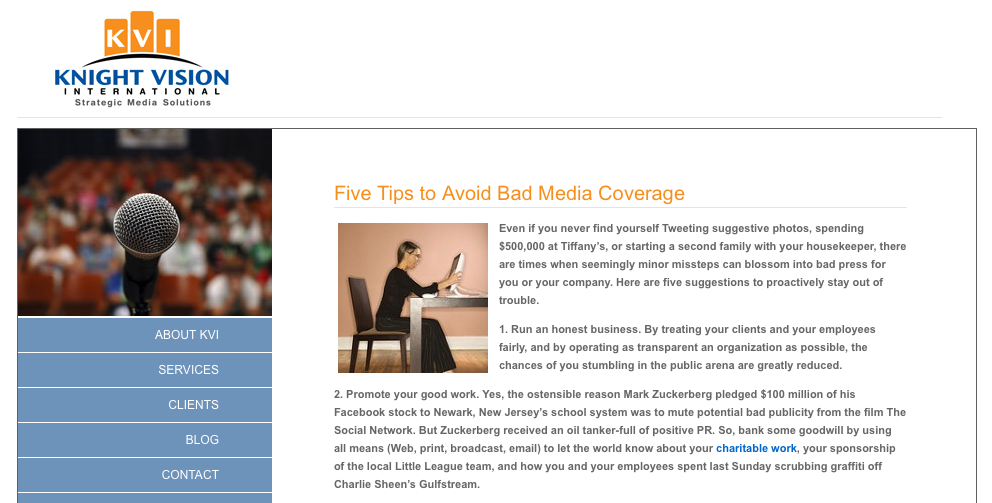Pēdējo reizi atjaunināts

Tiešraides teksts ļauj kopēt tekstu un skaitļus no attēliem savā iPhone un izmantot citur. Šeit ir viss, kas jums jāzina.
Viena no jaunākajām funkcijām, kas pieejama Apple mobilajās ierīcēs, ir Tiešraides teksts. Tas ļauj vieglāk kopēt tekstu fotoattēlos, tulkot valodu, piezvanīt un veikt citas darbības.
Rīks, kas pieejams operētājsistēmā iOS 15 iPhone un iPadOS 15, ietver arī funkcijas Visual Look Up. Šis rīks atvieglo fotogrāfijās atrasto objektu identificēšanu. Šeit ir apskatītas abas funkcijas un to darbība.
Kas ir tiešraides teksts iPhone tālrunī?
Tiešraides teksts ir neticami jauns rīks ar dažādām jaunām funkcijām. Darbojoties kā iebūvēta OCR funkcija jūsu iPhone tālrunim, tā ļauj skenēt un kopēt tekstu savos fotoattēlos. Pēc tam varat izmantot tā kopēto tekstu vai numurus, lai veiktu zvanus, sūtītu e-pastus, tulkotu tekstu un veiktu citas darbības.
Tiešais teksts darbojas ar esošajiem attēliem lietotnēs Photos vai Safari un Camera reāllaikā. Lai sāktu, vienkārši pieskarieties indikatora ikonai.
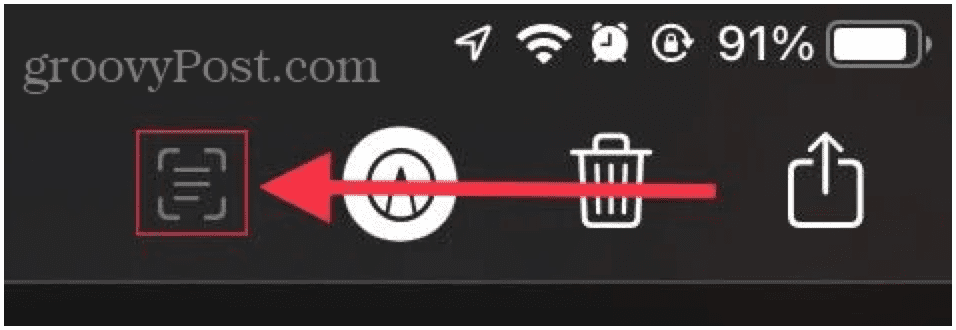
Kā aktivizēt tiešo tekstu
Jums nav jāieslēdz vai jāizslēdz tiešraides īsziņa. Tomēr jums tas ir jāaktivizē, lai to izmantotu dažādās valodās.
Lai iPhone tālrunī aktivizētu tiešraides tekstu:
- Pieskarieties Iestatījumu lietotne savā iPhone tālrunī.
- Izvēlieties Ģenerālis.
- Izvēlieties Valoda un reģions.
- Pārslēgt uz Tiešraides teksts slīdni, lai to aktivizētu.
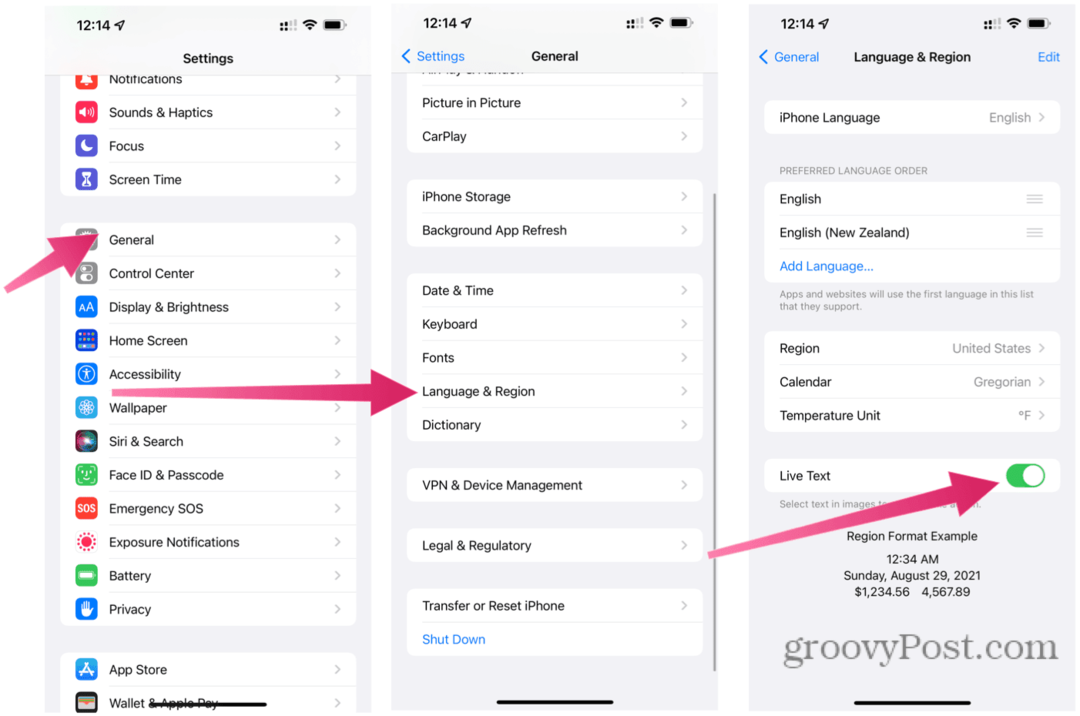
Tiešā teksta izmantošana iPhone tālrunī
Tiešraides rīkā ir vairākas noderīgas funkcijas, kuras varat izmantot. Tie ietver iespēju kopēt tekstu, veikt zvanus, sūtīt e-pastus, meklēt tiešsaistē vai vietējā vārdnīcā un daudz ko citu.
Lai sāktu lietot reāllaika tekstu, veiciet šīs darbības.
Kā kopēt tekstu attēlā
Varat izmantot Live Text rīku, lai kopētu tekstu, ko atrodat attēlā programmā Safari vai Photos. Pēc tam tekstu var izmantot citur.
Lai kopētu tekstu attēlā, izmantojot tiešo tekstu:
- Izvēlieties attēlu.
- Nospiediet indikatora ikona.
- Izmantojot pirkstu, nospiediet un turiet attēlā redzamo vārdu vai ciparu.
- Pārvietojiet atlasītāju, lai aptvertu visu vārdu vai skaitli. Alternatīvi nospiediet Izvēlēties visus.
- Nospiediet Kopēt lai kopētu to starpliktuvē.
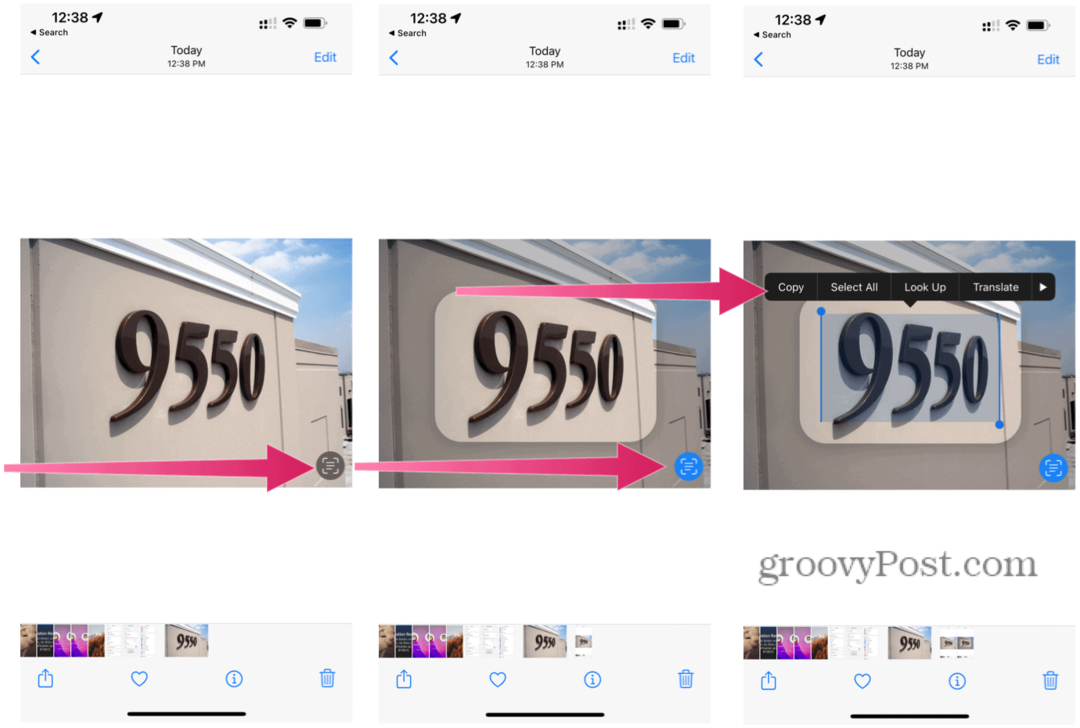
Kā piezvanīt vai nosūtīt e-pastu
Kad fotoattēlā vai attēlā redzat tālruņa numuru vai e-pasta adresi, varat noklikšķināt uz tās, lai attiecīgi piezvanītu vai nosūtītu ziņojumu.
Lai piezvanītu vai nosūtītu e-pastu, izmantojot tiešraides tekstu, veiciet tālāk norādītās darbības.
- Izvēlies attēlu tiešsaistes lietotnē Fotoattēli, kurā ir teksts.
- Noklikšķiniet uz indikatora ikona.
- Pieskarieties telefona numurs vai epasta adrese.
- Lai veiktu tālruņa zvanus, pieskarieties pie Call; e-pastam izvēlieties Sūtīt ziņu. Atkarībā no saites, iespējams, tiks parādīts arī teksts FaceTime zvanu veikšanai vai Pievienot kontaktpersonām.
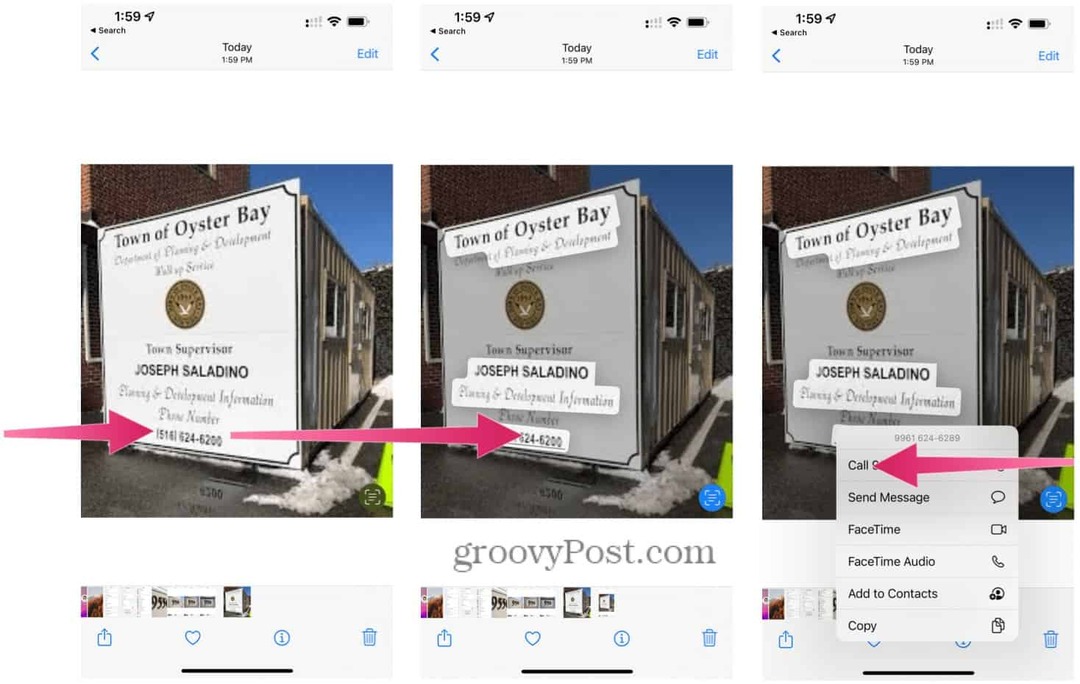
Kā tulkot tekstu, izmantojot tiešo tekstu
Izmantojot Live Text tulkošanas rīku, varat tulkot tekstu fotoattēlos un citos attēlos un tulkot to vairākās citās valodās. Tajos ietilpst Eiropas valodas, piemēram, franču un itāļu valoda, kā arī citas pasaules valodas, piemēram, ķīniešu valoda.
Lai tulkotu tekstu, izmantojot tiešo tekstu:
- Izvēlies attēlu tiešsaistes lietotnē Fotoattēli, kurā ir teksts.
- Noklikšķiniet uz indikatora ikona.
- Pieskarieties un turiet vārdu un pēc vajadzības pārvietojiet satvēriena punktus, lai pielāgotu savu izvēli.
- Izvēlieties Tulkot.
- Krāns Turpināt, ja nepieciešams, izvēlieties valodu, kurā tulkot tekstu. Vai arī atlasiet Mainīt VALODU.
Piezīme: Iespējams, vispirms būs jālejupielādē valoda(-as), lai tulkotu. Lai to izdarītu, izpildiet visus ekrānā redzamos papildu norādījumus.
Kā meklēt vārdnīcā vai tiešsaistē
Varat arī izmantot tiešo tekstu, lai uzzinātu vairāk informācijas par tēmu. Ja jūsu attēlā ir teksts par tēmu, varat to izmantot, lai izveidotu meklēšanu tiešsaistē. Ja tas ir viens vārds, jūsu iPhone tā vietā pārbaudīs vietējo vārdnīcu.
Lai meklētu tiešsaistē, izmantojot tiešo tekstu:
- Atveriet lietotni Fotoattēli un atlasiet attēlu, kurā ir teksts, kuru vēlaties meklēt tiešsaistē.
- Lietotnē nospiediet indikatora ikona.
- Atlasiet vārdu vai skaitli savā attēlā, izmantojot satveršanas punktus abos galos, lai to atlasītu pilnībā.
- Pieskarieties Paskaties uz augšu iespēja to meklēt tiešsaistē.
Ja atlasījāt vienu vārdu, izmantojot funkciju Look Up, tiks parādīta vārdnīca. Pretējā gadījumā tiks parādīts ieteikto vietņu un citu tēmu saraksts.

Kā izmantot vizuālo uzmeklēšanu ar tiešraides tekstu
Visbeidzot, varat uzzināt vairāk par fotoattēlā redzamajiem vienumiem, izmantojot Vizuāls skatiens rīks. Tie var ietvert orientierus, augus, mājdzīvniekus vai citus objektus jūsu fotoattēlā.
Lai izmantotu vizuālās uzmeklēšanas funkciju tiešajā tekstā:
- Atver savu foto lietotnē Fotoattēli.
- Pieskarieties Visual Up poga.
- Izvēlieties ikonu kas parādās fotoattēlā vai zem tā. Ikonu piemēri ir ķepas mājdzīvniekiem un dzīvniekiem un lapu ikona augiem un ziediem.
Ja nav pogas Visual Look Up, fotoattēlā vai attēlā nav identificējamu objektu.
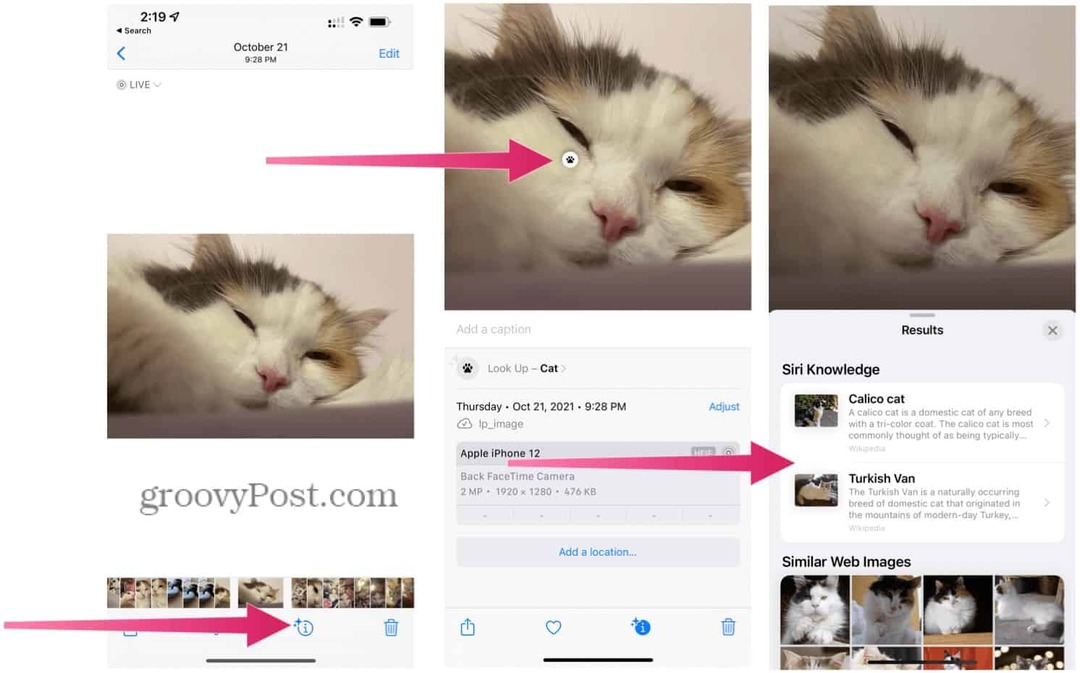
Tiešā teksta izmantošana citās platformās
Varat izmantot tiešo tekstu iPhone un iPad ierīcēs, taču šī funkcija ir pieejama arī Mac datoros, kuros darbojas Monterey un jaunāka versija.
Izmantojot tiešo tekstu, fotoattēlā vai attēlā varat izgriezt un ielīmēt rakstzīmes vai veikt tālruņa zvanu. Varat arī izmantot iebūvēto tulkošanas rīku un uzzināt vairāk par vietu, ēku vai citu objektu. Izmantojot Visual Look Up, varat uzzināt vairāk par dzīvniekiem, vietām un daudz ko citu. Abi rīki sniedz vērtīgus iPhone, iPad un Mac papildinājumus.
Apple 2021. gadā ar operētājsistēmu iOS 15 ir piedāvājis daudz jauna, un ir daudz jaunu, slēptās iOS 15 funkcijas Jūs varat mēģināt. Ja jūs uztraucaties, ka jūs tiksit izsekots tiešsaistē, iespējams, vēlēsities mācīties kā pārtraukt reklāmu izsekošanu savā iPhone tālrunī.
Kā atrast savu Windows 11 produkta atslēgu
Ja jums ir jāpārsūta Windows 11 produkta atslēga vai tā ir nepieciešama, lai veiktu tīru OS instalēšanu,...
Kā notīrīt Google Chrome kešatmiņu, sīkfailus un pārlūkošanas vēsturi
Pārlūks Chrome veic lielisku darbu, saglabājot jūsu pārlūkošanas vēsturi, kešatmiņu un sīkfailus, lai optimizētu pārlūkprogrammas veiktspēju tiešsaistē. Viņa ir kā...
Cenu saskaņošana veikalā: kā iegūt cenas tiešsaistē, iepērkoties veikalā
Pirkšana veikalā nenozīmē, ka jums ir jāmaksā augstākas cenas. Pateicoties cenu saskaņošanas garantijām, jūs varat saņemt tiešsaistes atlaides, iepērkoties...
Kā uzdāvināt Disney Plus abonementu, izmantojot digitālo dāvanu karti
Ja jums patika Disney Plus un vēlaties to kopīgot ar citiem, tālāk ir norādīts, kā iegādāties Disney+ dāvanu abonementu...